Automatski dodajte ikone vanjskog pogona na Windows radnu površinu
Miscelanea / / February 19, 2022
Nisam redoviti korisnik Linuxa i jedino znanje koje sam stekao o Linuxu (Ubuntu) je iz kurikuluma 6. semestra studija inženjerstva. Tek sam tih 6 mjeseci koristio Ubuntu na svom osobnom laptopu. Nakon migracija na Windows međutim, jedna značajka Ubuntua koju sam redovito propustio bio je automatski prikaz novih ikona pogona na radnoj površini kad god se priključi novi medij. Ubuntu se koristi za automatsko dodavanje ikona vanjskog pogona na radnu površinu.
Ova značajka definitivno olakšava pristup u svakodnevnom računanju, ali nije dostupan prema zadanim postavkama u sustavu Windows.
Desktop Media za Windows
Danas ću govoriti o jednostavnom, ali korisnom alatu, Stolni mediji to će donijeti ovu nedostajuću značajku u Windows. Započeti, preuzmite i instalirajte Desktop Media na vašem računalu i pokrenite ga. Alat će se pokrenuti minimiziran u sistemskoj traci. Dvaput kliknite na ikonu u traci da biste otvorili prozor za konfiguraciju.
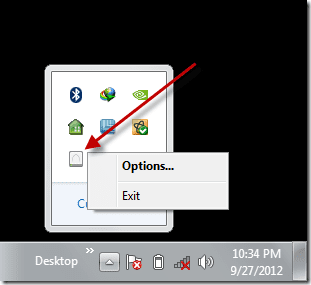
Alat je vrlo jednostavan za korištenje, jednostavno označite opcije koje želite omogućiti. Ako želite montirati prijenosne USB pogone i optičke pogone čim se spoje na Windows, provjerite opciju Izmjenjivi i CD-ROM. Fiksnu pohranu možete prikvačiti i na radnu površinu, ali to neće imati nikakvog smisla jer možete stvoriti prečac do bilo kojeg pogona koristeći kontekstni izbornik desnim klikom.
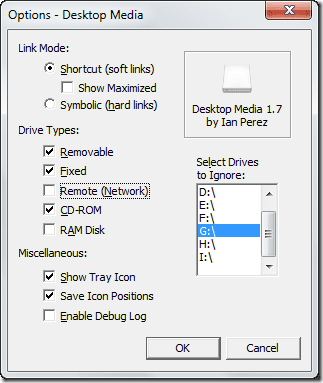
Jedna zanimljiva stvar u vezi s alatom je da otkriva kada je mapirana mrežna mapa dostupna i stvara prečac na radnoj površini. Na taj način možete jednostavno pratiti kada su vam mapirani mrežni pogoni dostupni. Čim se bilo koji uređaj ili mrežni pogon isključi, aplikacija uklanja ikonu s radne površine.
Ako ste pomaknuli položaj ikone na radnoj površini, alat će zapamtiti posljednju spremljenu poziciju i sljedeći put prikvačiti prečac na isti položaj.
Cool savjet: Ako imate naviku da održavajući radnu površinu čistim, uvijek možete sakriti ikone na radnoj površini i svu alatnu traku radne površine na programskoj traci. Desnom tipkom miša kliknite programsku traku i OdaberiAlatna traka—>Radna površina da to omogući.
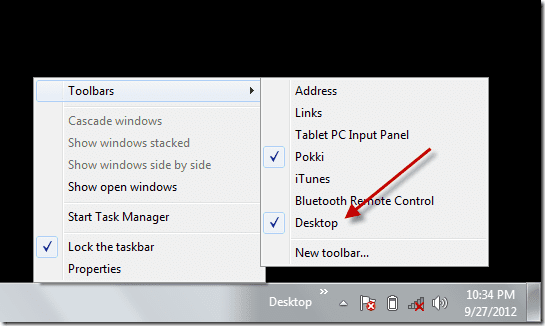
Zaključak
Aplikacija je jednostavna i nema mnogo opcija za istraživanje. Ipak, besprijekorno ispunjava ono što obećava. Siguran sam da će vam se ova značajka svidjeti bez obzira da li ste prije bili na Ubuntuu.
Posljednje ažurirano 2. veljače 2022
Gornji članak može sadržavati partnerske veze koje pomažu u podršci Guiding Tech. Međutim, to ne utječe na naš urednički integritet. Sadržaj ostaje nepristran i autentičan.



